Gradirei divenire felice.
モーフの種類と追加方法その1【頂点モーフ】
2013-02-02 00:03:55
こんばんは、パソコンが重すぎてびっくりしている北岡です。
なんだかウィルスソフトが原因っぽいのであとでいじってみます…、
本当パソコンには疎くて……( >Д<;)コマッタ!
さて、今日は、モーフの種類と追加方法についてさっくりと説明していきます。
よく分からずにやっている初心者の自分がこんなことを説明していいものか迷ったのですが、
黒バスMMDerさんは、わたしより始めたのが遅い方も多いようですので、参考までに、ということで。
※あくまで自分なりのやり方・説明です。
※作業環境はPMXE0211です。
モデルは、ぱゆ式緑間(帝光ブレザーver1.0)をお借りします。
PMXEに緑間くんモデルを読み込んで、モーフのタブを開いてみると、モーフが10種類あると思います。
(前回9種類と書いてしまいましたが、10種類でしたね、申し訳ありません( >Д<;))
今回は、モーフの種類の説明をしつつ、少しモーフを増やしてみましょう。
◆モーフの種類
モーフには、6つの種類があるのですが、主に使うのは以下の4つです。
①頂点モーフ(V):頂点を直接動かすモーフ。まばたき、笑い、あ~お等、基本モーフの大半はこれ。
②ボーンモーフ(B):ボーンを動かすモーフ。ポーズデータをモーフとして登録する等に応用可能。
③材質モーフ(M):材質の設定をいじるモーフ。特定の材質を光らせる・色を変えるとき等にはこれ。
④グループモーフ(G):複数のモーフを同時に動かすことのできるモーフ。
※参考までに
⑤フリップモーフ:主にUV表情の運用を楽にするためのモーフ。複数の登録モーフを一つのモーフスライダで選択変形できるようになります。UVによる表情変化も気軽に使うことができます。UV以外でもグループを含む全てのモーフに対応しています。
⑥インパルスモーフ:物理剛体にインパルス(瞬間的な力)を加えます。移動及び回転をグローバル/ローカル軸から任意に与える(加速する)ことができます。
(「とある工房」様より一部抜粋)
◆枠の見方
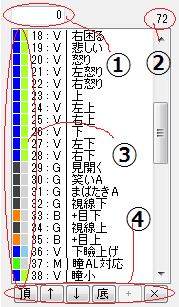
※これはぱゆ式黄瀬くんver1.1に勝手にモーフ追加改変を行ったときの表示枠です。
①現在選択されているモーフの登録番号。
②登録されているモーフの数。
③左側の■:モーフの種類。(■頂点■ボーン■材質■グループ)
右側の■:MMDで表示されるパネルの種類。(■左上(目)■右上(リップ)■左下(眉)■右下(その他))
さらにその右に表示されているのは、左から順に、
「モーフの登録番号、モーフの種類(V/B/M/G)、モーフの名前」
となります。
④頂:選択しているモーフを枠の一番上にもっていく
↑:選択しているモーフを枠のひとつ上にもっていく
↓:選択しているモーフを枠のひとつ下にもっていく
底:選択しているモーフを枠の一番下にもっていく
+:新規追加(使ったことがありません)
×:選択しているモーフを削除
◆頂点モーフを追加してみよう!
まず、緑間くんのモーフを確認してみましょう。
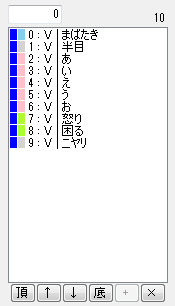
ふむふむ。
まあ真ちゃんは仏頂面がキャラ的特徴でもあるので、
これくらいで十分です。しかし……
うむ、「笑い」のモーフが欲しいですね!( ゚д゚)
よし、新規追加しちゃおう!(「無いなら作ればいい」の精神)
★枠の適当なところで右クリック
→新規モーフ作成
→頂点/UV をクリック
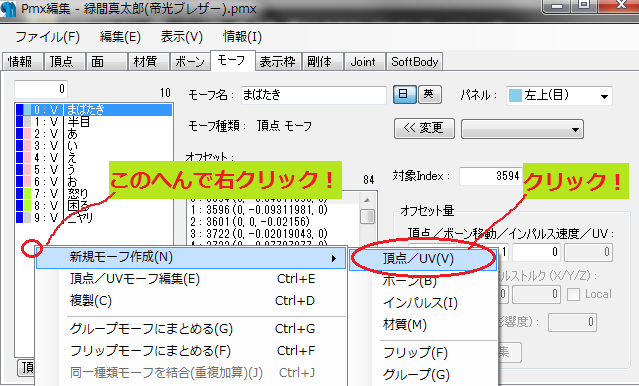
すると、以下のような画面が出てきます。

左の画面は、これから頂点をいじって作業する画面、
右の画面はそのいじった結果を確認する画面、
という風に考えてください。作業は左画面で行います。
★まずは、真ん中に表示されている小窓の
名称 の部分を「新規モーフ」から「笑い」に、
パネル の部分を「左下」から「左上」に変えます。
★その後、左右両画面ともカメラを顔面に近づけます。
あとは以下の画像に従って左画面に顔の材質のみを表示させます。
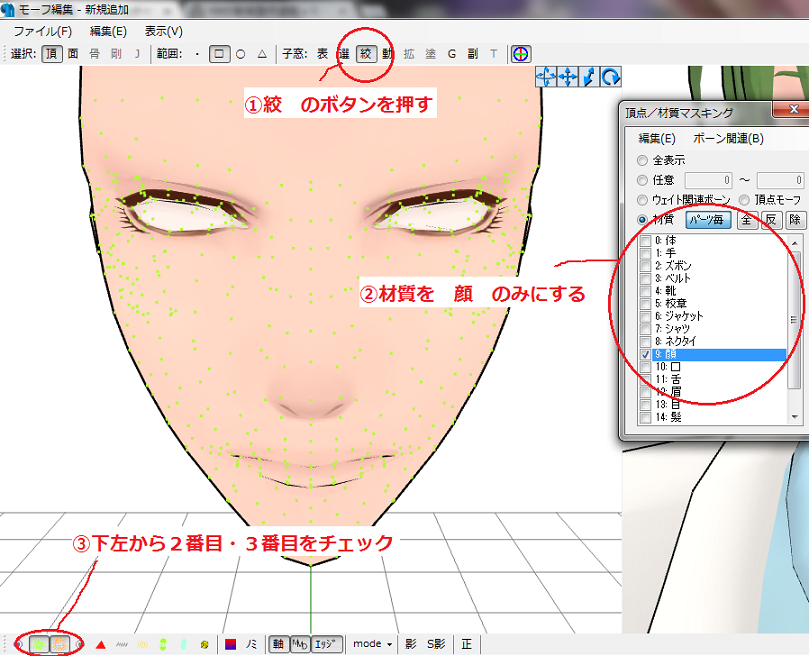
これから先は、申し訳ないのですが、地道に頂点を動かすことになります。
ひたすら、左クリック→ドラッグで頂点選択、移動、選択、移動……w
しかし、左右共にやらずとも、片方さえ出来れば、
鏡像化して反対側に反転コピーのようにすることが出来るので、
ご安心ください(?)。
★例えば、右目だけ、こう、うまくできたとします。
(あんまり上手ではないのですが;;;)

★そうしたら、編集→編集頂点の鏡像適用→全ての編集済み頂点(もちろん、左クリック→ドラッグで範囲を選択し、「選択頂点のみ」で適用してもOKです)で、鏡像化できます。(下画像参照)
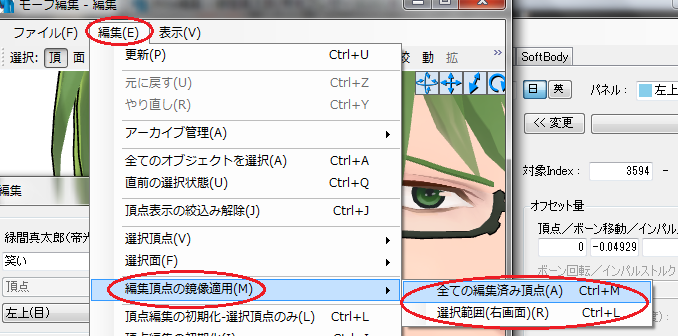
すると、左目もちゃんとにっこりしてくれるはずです。
★両目ともきちんと笑ってくれるようになったら、
先程モーフの名称等を変えた小窓に注目。
「反映」というボタンをクリックしてください。
「相違頂点数」が0から一気に増えたはずです。
そうしたら、「反映」ボタンのすぐ下にあるバーを、
一番右までぐいっと動かしてみてください。
そうすると、今までは何の反応もなかった右画面の真ちゃんが、
にっこりと笑ってくれるはずです。
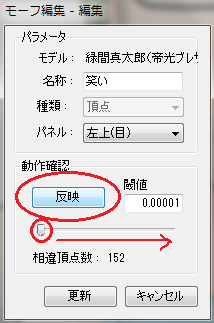
右画面の真ちゃんの笑顔が気に入らなければ、
再度左画面で頂点の編集を行ってください。
左右片方ずつの調整が必要な場合も多々ありますので、
無理に鏡像適用をする必要はありません。
気に入るまでとことん地道にいじりましょう(*´∀`*)w
※編集しても、「反映」ボタンを押さなければ
右画面には反映されませんので、ご注意ください!
★よしできた!と思ったら、先程の小窓の一番下、
「更新」ボタンをクリック。
よろしいですか?→はい。→続けて作成しますか?→いいえ。
これで、「笑い」のモーフは追加できたはずです。
★では次に、既存の頂点モーフを使って新たな頂点モーフを作ってみましょう。
これは簡単にできるので、「頂点いじるの苦手…」という方も
すぐに出来ます!れっつチャレンジ(*´ω`*)♡
今回は「まばたき」モーフから、「ウィンク2」モーフを作ってみましょう。
(「笑い」モーフが出来た方は、「ウィンク」モーフを作ってみましょう!)
★まずは、モーフの枠で、元にする頂点モーフを選択。
→右クリック
→複製 をクリック。
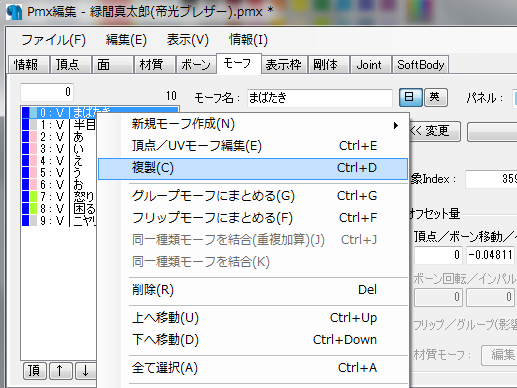
★元のモーフのすぐ下に複製されると思うので、
まず忘れずにモーフの名称を変えておきましょう。
(今回は「まばたき」が元なら「ウィンク2」、「笑い」が元なら「ウィンク」がいいと思います。)
変え終わったら、複製したものを選択して、右クリック
→頂点/UVモーフ編集 をクリック。
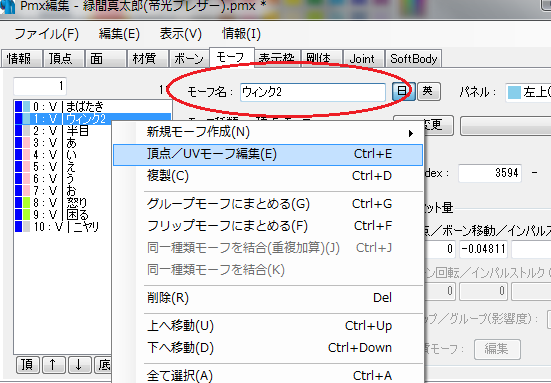
すると、新規追加の際と同じような画面が出てきます。
とりあえず、ぐぐいっと顔面に近づいてみましょう。
左画面には、既に設定されているモーフがオンになった状態で表示されます。
★まず、黄瀬くんに倣って、右目だけを閉じてみたいと思います。
絞 ボタン等はいじらずそのまま、
左目(向かって右の目)あたりの頂点を選択しましょう。
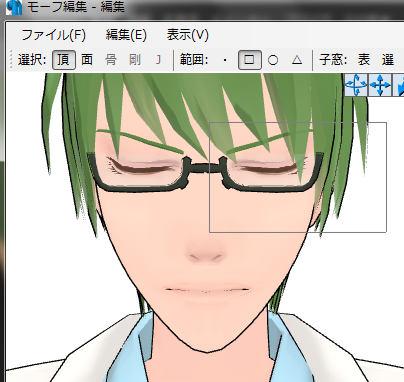
★選択できたら、編集→頂点編集の初期化-選択頂点のみ をクリック。
すると、左目だけぱっちりと開くはずです。
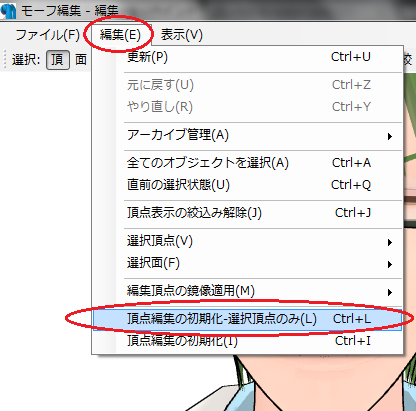
★左画面でウィンクしていることが確認できたら、
小窓の「反映」ボタンを押して、バーを左右に動かしつつ、
右画面でも確認してみましょう。
それでOKなら、更新ボタンを押して、完了!
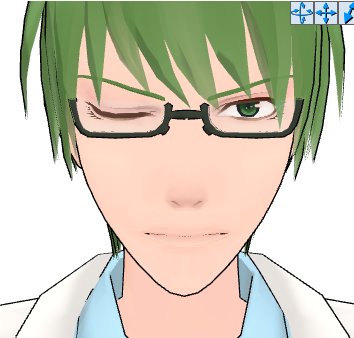
これでウィンクモーフが追加されました。
説明は省きますが、同様に左目だけを閉じるウィンクも簡単に作成できますので、お試しあれ。
※重要
ここで、モーフを追加したモデルを保存する前にやっておかなくてはならないことがあります。
モーフタブの隣にある、表示枠のタブをクリック。

表情を選択すると、上のような画面になります。
先程の「ウィンク2」等、既にあったものを複製して改変した場合はいいのですが、
新規追加の場合、モーフが表情の枠に入ってないことがあります。
(枠に入っていないと、MMD画面でキーフレームが打てません。)
真ちゃんモデルは、そのままだと「半目」と「ニヤリ」のキーフレームが打てないと思いますので、
ここで、右にある モーフ タブから一つ一つ選択、+追加をオススメします。
すると、表示枠の中にそれらが入り、MMDでキーフレームが打てるようになるはずです。

★ここまで出来たら、やっと、ファイル から 名前を付けて保存。
モーフ追加の場合も必ず名前を付けて保存です。
上書き保存ダメ絶対!pmmファイルがダメになってしまう場合がありますので、くれぐれもお気を付けて。
とりあえず、今回はここまで。
次回、これらの基本操作を踏まえて、他3つのモーフを説明・追加していきますね。
(数時間後に投稿すると思いますので、よろしくお願いしますw)
追記:やっぱり疲れたので、また後日にさせていただきます;w;
(2013/02/07 加筆修正)
(2013/03/02 再び加筆修正)
以下、コメント返信です。
◆コメント返信 gt;gt; ☆まい☆ さん
こんばんは!そんなたいそうな人間では決してないので、様付けなどせずぜひ気軽にさゆさんとお呼びくださいまし(´ω`*)
おおお、動画見てくださっているようで……こちらこそありがとうございます!
MMD、始めてみたのですね!ぱちぱちぱち!!(*'▽'*)♪
最初は、カメラ難しい!エフェクトなんて使えないよ!って感じだと思うのですが、ぜひ真ちゃんへの愛で頑張っていただけたらな、と思います♡
なにかわからないことがあれば、気軽にご質問いただければ、わたしでわかる範囲でお答えしますので、お気軽にどうぞ*
かくいうわたしもまだまだ初心者ですので、一緒に頑張りましょう!
応援ありがとうございます、わたしも微力ながら、☆まい☆さんを応援していますので!
これからもよろしくお願いします。
コメントありがとうございました!
なんだかウィルスソフトが原因っぽいのであとでいじってみます…、
本当パソコンには疎くて……( >Д<;)コマッタ!
さて、今日は、モーフの種類と追加方法についてさっくりと説明していきます。
よく分からずにやっている初心者の自分がこんなことを説明していいものか迷ったのですが、
黒バスMMDerさんは、わたしより始めたのが遅い方も多いようですので、参考までに、ということで。
※あくまで自分なりのやり方・説明です。
※作業環境はPMXE0211です。
モデルは、ぱゆ式緑間(帝光ブレザーver1.0)をお借りします。
PMXEに緑間くんモデルを読み込んで、モーフのタブを開いてみると、モーフが10種類あると思います。
(前回9種類と書いてしまいましたが、10種類でしたね、申し訳ありません( >Д<;))
今回は、モーフの種類の説明をしつつ、少しモーフを増やしてみましょう。
◆モーフの種類
モーフには、6つの種類があるのですが、主に使うのは以下の4つです。
①頂点モーフ(V):頂点を直接動かすモーフ。まばたき、笑い、あ~お等、基本モーフの大半はこれ。
②ボーンモーフ(B):ボーンを動かすモーフ。ポーズデータをモーフとして登録する等に応用可能。
③材質モーフ(M):材質の設定をいじるモーフ。特定の材質を光らせる・色を変えるとき等にはこれ。
④グループモーフ(G):複数のモーフを同時に動かすことのできるモーフ。
※参考までに
⑤フリップモーフ:主にUV表情の運用を楽にするためのモーフ。複数の登録モーフを一つのモーフスライダで選択変形できるようになります。UVによる表情変化も気軽に使うことができます。UV以外でもグループを含む全てのモーフに対応しています。
⑥インパルスモーフ:物理剛体にインパルス(瞬間的な力)を加えます。移動及び回転をグローバル/ローカル軸から任意に与える(加速する)ことができます。
(「とある工房」様より一部抜粋)
◆枠の見方
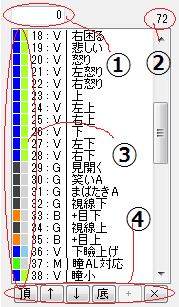
※これはぱゆ式黄瀬くんver1.1に勝手にモーフ追加改変を行ったときの表示枠です。
①現在選択されているモーフの登録番号。
②登録されているモーフの数。
③左側の■:モーフの種類。(■頂点■ボーン■材質■グループ)
右側の■:MMDで表示されるパネルの種類。(■左上(目)■右上(リップ)■左下(眉)■右下(その他))
さらにその右に表示されているのは、左から順に、
「モーフの登録番号、モーフの種類(V/B/M/G)、モーフの名前」
となります。
④頂:選択しているモーフを枠の一番上にもっていく
↑:選択しているモーフを枠のひとつ上にもっていく
↓:選択しているモーフを枠のひとつ下にもっていく
底:選択しているモーフを枠の一番下にもっていく
+:新規追加(使ったことがありません)
×:選択しているモーフを削除
◆頂点モーフを追加してみよう!
まず、緑間くんのモーフを確認してみましょう。
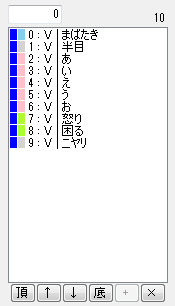
ふむふむ。
まあ真ちゃんは仏頂面がキャラ的特徴でもあるので、
これくらいで十分です。しかし……
うむ、「笑い」のモーフが欲しいですね!( ゚д゚)
よし、新規追加しちゃおう!(「無いなら作ればいい」の精神)
★枠の適当なところで右クリック
→新規モーフ作成
→頂点/UV をクリック
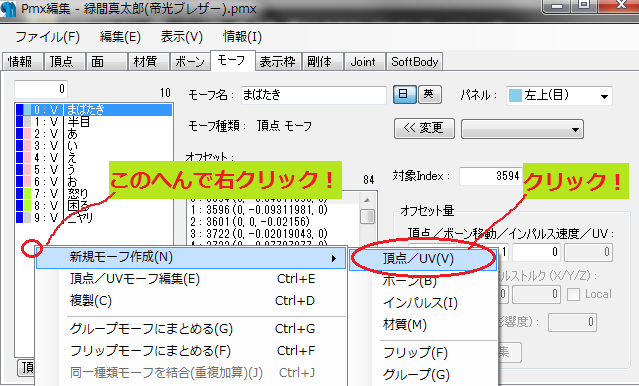
すると、以下のような画面が出てきます。

左の画面は、これから頂点をいじって作業する画面、
右の画面はそのいじった結果を確認する画面、
という風に考えてください。作業は左画面で行います。
★まずは、真ん中に表示されている小窓の
名称 の部分を「新規モーフ」から「笑い」に、
パネル の部分を「左下」から「左上」に変えます。
★その後、左右両画面ともカメラを顔面に近づけます。
あとは以下の画像に従って左画面に顔の材質のみを表示させます。
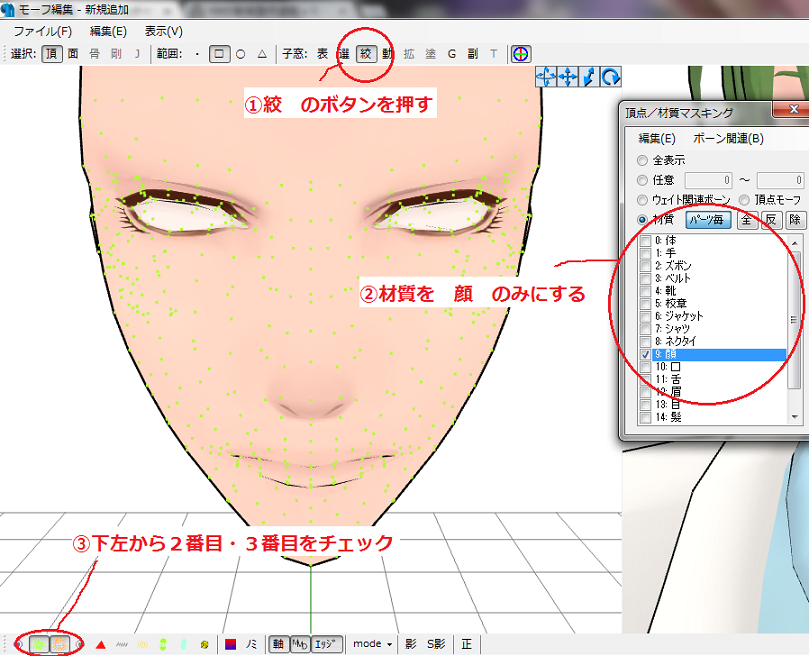
これから先は、申し訳ないのですが、地道に頂点を動かすことになります。
ひたすら、左クリック→ドラッグで頂点選択、移動、選択、移動……w
しかし、左右共にやらずとも、片方さえ出来れば、
鏡像化して反対側に反転コピーのようにすることが出来るので、
ご安心ください(?)。
★例えば、右目だけ、こう、うまくできたとします。
(あんまり上手ではないのですが;;;)

★そうしたら、編集→編集頂点の鏡像適用→全ての編集済み頂点(もちろん、左クリック→ドラッグで範囲を選択し、「選択頂点のみ」で適用してもOKです)で、鏡像化できます。(下画像参照)
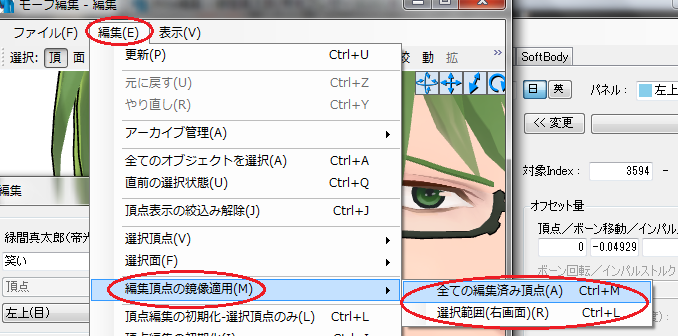
すると、左目もちゃんとにっこりしてくれるはずです。
★両目ともきちんと笑ってくれるようになったら、
先程モーフの名称等を変えた小窓に注目。
「反映」というボタンをクリックしてください。
「相違頂点数」が0から一気に増えたはずです。
そうしたら、「反映」ボタンのすぐ下にあるバーを、
一番右までぐいっと動かしてみてください。
そうすると、今までは何の反応もなかった右画面の真ちゃんが、
にっこりと笑ってくれるはずです。
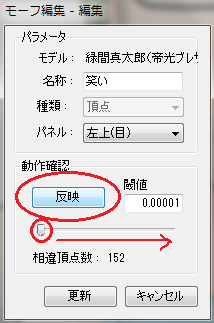
右画面の真ちゃんの笑顔が気に入らなければ、
再度左画面で頂点の編集を行ってください。
左右片方ずつの調整が必要な場合も多々ありますので、
無理に鏡像適用をする必要はありません。
気に入るまでとことん地道にいじりましょう(*´∀`*)w
※編集しても、「反映」ボタンを押さなければ
右画面には反映されませんので、ご注意ください!
★よしできた!と思ったら、先程の小窓の一番下、
「更新」ボタンをクリック。
よろしいですか?→はい。→続けて作成しますか?→いいえ。
これで、「笑い」のモーフは追加できたはずです。
★では次に、既存の頂点モーフを使って新たな頂点モーフを作ってみましょう。
これは簡単にできるので、「頂点いじるの苦手…」という方も
すぐに出来ます!れっつチャレンジ(*´ω`*)♡
今回は「まばたき」モーフから、「ウィンク2」モーフを作ってみましょう。
(「笑い」モーフが出来た方は、「ウィンク」モーフを作ってみましょう!)
★まずは、モーフの枠で、元にする頂点モーフを選択。
→右クリック
→複製 をクリック。
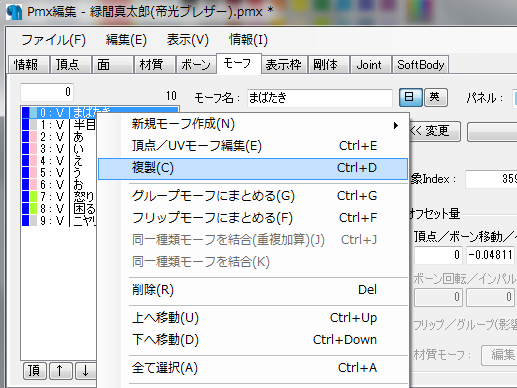
★元のモーフのすぐ下に複製されると思うので、
まず忘れずにモーフの名称を変えておきましょう。
(今回は「まばたき」が元なら「ウィンク2」、「笑い」が元なら「ウィンク」がいいと思います。)
変え終わったら、複製したものを選択して、右クリック
→頂点/UVモーフ編集 をクリック。
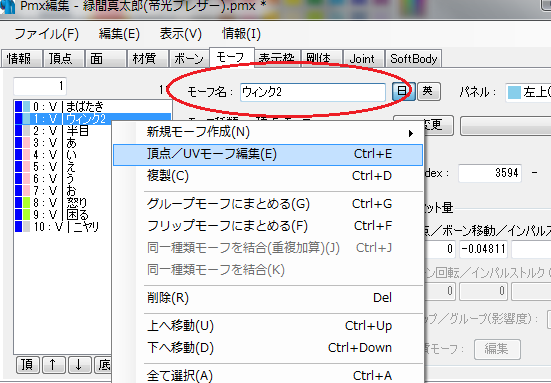
すると、新規追加の際と同じような画面が出てきます。
とりあえず、ぐぐいっと顔面に近づいてみましょう。
左画面には、既に設定されているモーフがオンになった状態で表示されます。
★まず、黄瀬くんに倣って、右目だけを閉じてみたいと思います。
絞 ボタン等はいじらずそのまま、
左目(向かって右の目)あたりの頂点を選択しましょう。
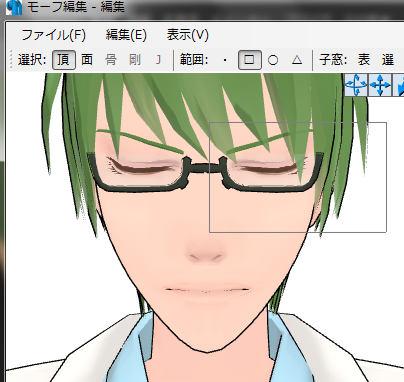
★選択できたら、編集→頂点編集の初期化-選択頂点のみ をクリック。
すると、左目だけぱっちりと開くはずです。
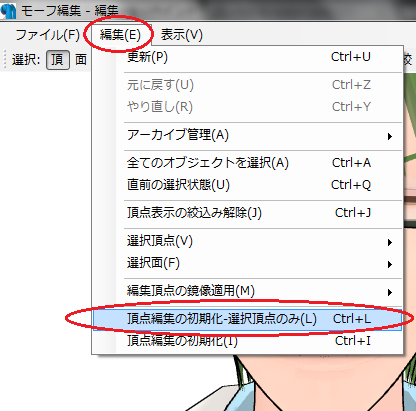
★左画面でウィンクしていることが確認できたら、
小窓の「反映」ボタンを押して、バーを左右に動かしつつ、
右画面でも確認してみましょう。
それでOKなら、更新ボタンを押して、完了!
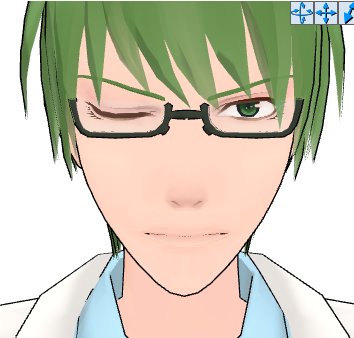
これでウィンクモーフが追加されました。
説明は省きますが、同様に左目だけを閉じるウィンクも簡単に作成できますので、お試しあれ。
※重要
ここで、モーフを追加したモデルを保存する前にやっておかなくてはならないことがあります。
モーフタブの隣にある、表示枠のタブをクリック。

表情を選択すると、上のような画面になります。
先程の「ウィンク2」等、既にあったものを複製して改変した場合はいいのですが、
新規追加の場合、モーフが表情の枠に入ってないことがあります。
(枠に入っていないと、MMD画面でキーフレームが打てません。)
真ちゃんモデルは、そのままだと「半目」と「ニヤリ」のキーフレームが打てないと思いますので、
ここで、右にある モーフ タブから一つ一つ選択、+追加をオススメします。
すると、表示枠の中にそれらが入り、MMDでキーフレームが打てるようになるはずです。

★ここまで出来たら、やっと、ファイル から 名前を付けて保存。
モーフ追加の場合も必ず名前を付けて保存です。
上書き保存ダメ絶対!pmmファイルがダメになってしまう場合がありますので、くれぐれもお気を付けて。
とりあえず、今回はここまで。
次回、これらの基本操作を踏まえて、他3つのモーフを説明・追加していきますね。
(数時間後に投稿すると思いますので、よろしくお願いしますw)
追記:やっぱり疲れたので、また後日にさせていただきます;w;
(2013/02/07 加筆修正)
(2013/03/02 再び加筆修正)
以下、コメント返信です。
◆コメント返信 gt;gt; ☆まい☆ さん
こんばんは!そんなたいそうな人間では決してないので、様付けなどせずぜひ気軽にさゆさんとお呼びくださいまし(´ω`*)
おおお、動画見てくださっているようで……こちらこそありがとうございます!
MMD、始めてみたのですね!ぱちぱちぱち!!(*'▽'*)♪
最初は、カメラ難しい!エフェクトなんて使えないよ!って感じだと思うのですが、ぜひ真ちゃんへの愛で頑張っていただけたらな、と思います♡
なにかわからないことがあれば、気軽にご質問いただければ、わたしでわかる範囲でお答えしますので、お気軽にどうぞ*
かくいうわたしもまだまだ初心者ですので、一緒に頑張りましょう!
応援ありがとうございます、わたしも微力ながら、☆まい☆さんを応援していますので!
これからもよろしくお願いします。
コメントありがとうございました!